- Den interne feilen for administrasjon av videominne i Windows 11 kan skyldes defekte GPU-drivere.
- En løsning er å kjøre applikasjonene dine i kompatibilitetsmodus.
- Som en siste utvei kan du installere din kopi av Windows 11 på nytt.
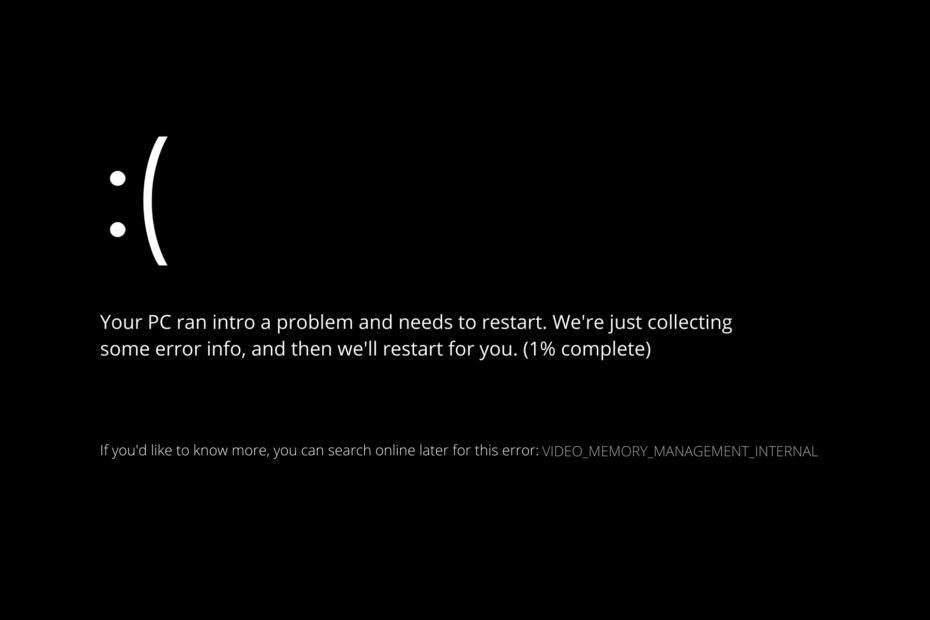
XINSTALLER VED Å KLIKKE LAST NED FILEN
Denne programvaren vil reparere vanlige datamaskinfeil, beskytte deg mot filtap, skadelig programvare, maskinvarefeil og optimalisere PC-en for maksimal ytelse. Løs PC-problemer og fjern virus nå i tre enkle trinn:
- Last ned Restoro PC Repair Tool som følger med patentert teknologi (patent tilgjengelig her).
- Klikk Start søk for å finne Windows-problemer som kan forårsake PC-problemer.
- Klikk Reparer alle for å fikse problemer som påvirker datamaskinens sikkerhet og ytelse
- Restoro er lastet ned av 0 lesere denne måneden.
Datamaskinen din kan av og til krasje plutselig, noe som resulterer i en blå skjerm. Du har kommet til rett sted hvis du også mottar den interne Windows 11-feilen for videominneadministrasjon.
Interne feil ved administrasjon av videominne kan oppstå i en rekke situasjoner. Korrupte systemfiler, en defekt grafikkortdriver og defekt RAM er alle sannsynlige skyldige.
Følg med mens vi viser deg hvordan du unngår at fremtidige Blue Screens of Death oppstår, og deretter hopper du inn i listen over metoder for å fikse feilen.
Hvordan kan jeg forhindre en BSoD?
Hvis du bruker datamaskinen lenge nok, vil du mest sannsynlig støte på den beryktede Blue Screen of Death, feilskjermen som Windows viser før den gjenopptas når et betydelig problem oppstår. Det kan være ulike årsaker til blåskjermen, men noen få skiller seg ut som de mest sannsynlige synderne.
En maskinvarefeil, enten det er minnekortet, harddisken, tastaturet, skjermen, skjermkortet eller annen maskinvare i datamaskin, er en av de vanligste årsakene til BSoDs. De oppstår vanligvis når ny maskinvare er installert, men feil drivere er det ikke.
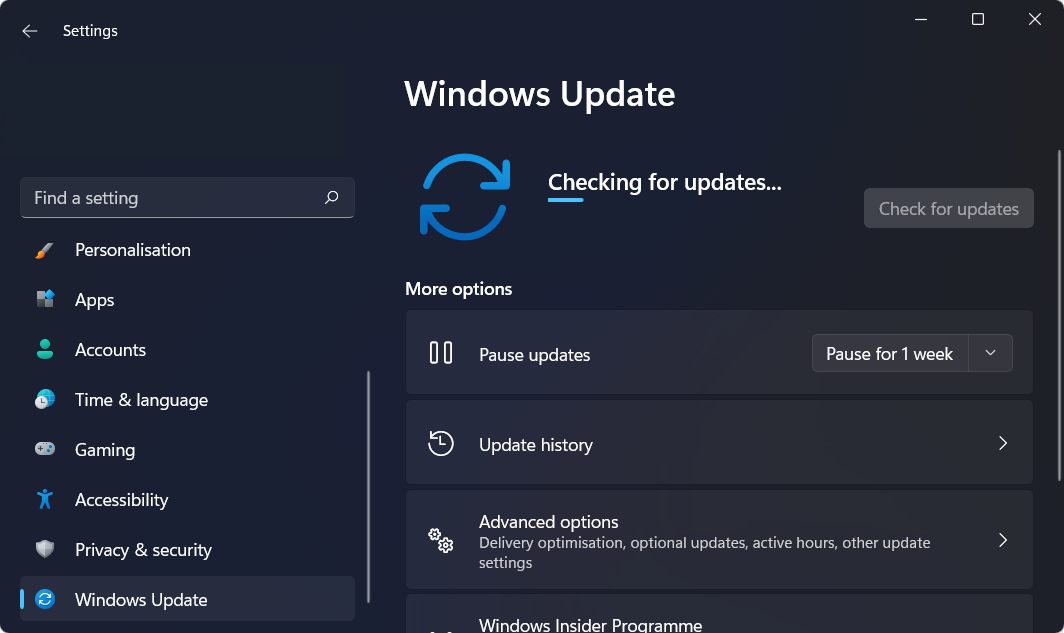
Eksperttips: Noen PC-problemer er vanskelige å takle, spesielt når det kommer til ødelagte depoter eller manglende Windows-filer. Hvis du har problemer med å fikse en feil, kan systemet ditt være delvis ødelagt. Vi anbefaler å installere Restoro, et verktøy som skanner maskinen din og identifiserer hva feilen er.
Klikk her for å laste ned og begynne å reparere.
Nylig installert programvare som er inkompatibel med datamaskinen din kan også resultere i den fryktede feilskjermen. Hvis du nylig har installert programvare og nå opplever BSoDs, bør du først prøve å avinstallere programvaren.
En annen effektiv teknikk er å holde all programvare og maskinvaredrivere oppdatert. Drivere oppdateres ofte, men hvis du ikke bruker dem, kan de bli ustabile og få systemet til å krasje.
Videre kan du holde et øye med datamaskinen din for alt som kan utløse den fryktede blå skjermen ved å bruke et antivirusverktøy for å skanne etter skadelig programvare med jevne mellomrom.
Vi har brukt ESET som vårt pålitelige antivirus- og antimalware-programvareverktøy, derfor anbefaler vi det også til våre lesere. Den vil oppdage og forhindre at alle truslene som kommer i kontakt med PC-en din tar noen handling.
Hvordan kan jeg fikse minneadministrasjonsfeilen i Windows 11?
1. Oppdater driverne dine
- Høyreklikk på Start ikonet fra oppgavelinjen og velg Enhetsbehandling.

- Utvid nå Skjermadaptere og høyreklikk hver driver du kan velge Oppdater driveren.

DriverFix er en lett programvareløsning designet for brukere som ønsker å holde PC-en i gang uten kaste bort tid på å åpne Enhetsbehandling eller besøke hver produsents nettsted for å manuelt laste ned hver enkelt sjåfør.
Derfor anbefaler vi det alltid til brukerne våre for å holde datamaskinene i gang til enhver tid. Den interne Windows 11-feilen i videominneadministrasjonen kunne vært unngått hvis defekte drivere var årsaken og de ble behandlet tidligere, av deg selv eller DriverFix.
⇒ Skaff deg DriverFix
2. Kjør i kompatibilitetsmodus
- Høyreklikk på programmet du ønsker å kjøre og velg Egenskaper.
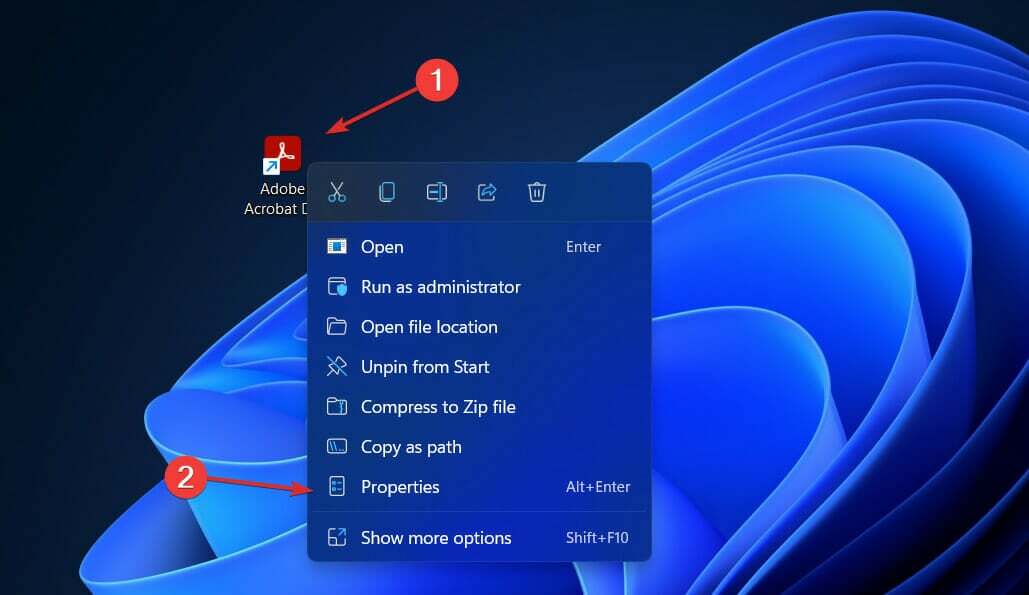
- Nå, naviger til Kompatibilitet og merk av i boksen ved siden av Kjør dette programmet i kompatibilitetsmodus for: og velg Windows 8.
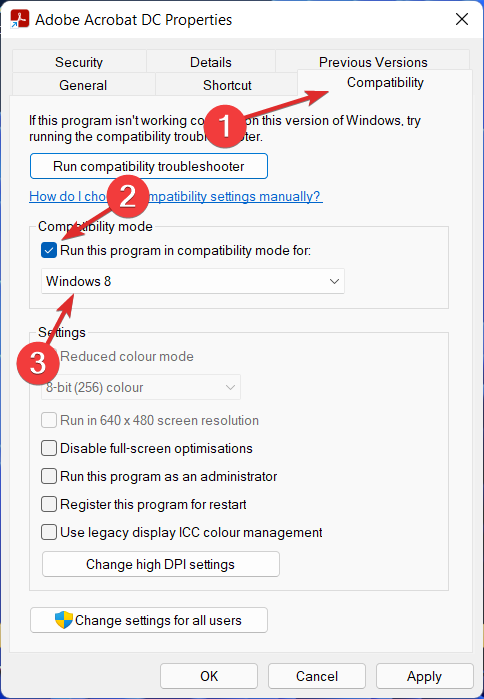
- Klikk Søke om og OK for å bruke endringene som er gjort. Det er det! Du skal nå kunne kjøre applikasjonen uten å bli kastet inn i en BSoD.
3. Reparer ødelagte systemfiler
- Åpen Ledeteksten som administrator.

- Skriv eller lim inn følgende kommando for å begynne å reparere systemfilene dine:
sfc /scannow
SFC-skanningen er alltid en god løsning å prøve når du står overfor en BSoD eller andre interne problemer. Det vil fange opp små avvik mellom filene dine og fikse dem med en gang.
- Slik fikser du ødelagte filer i Windows 10 og 11
- Slik fikser du en Windows 11-filsystemfeil
- 10 beste verktøy for å reparere ødelagte filer på Windows [2022]
4. Tilbakestill Windows
- Åpen Innstillinger og naviger til System etterfulgt av Gjenoppretting.
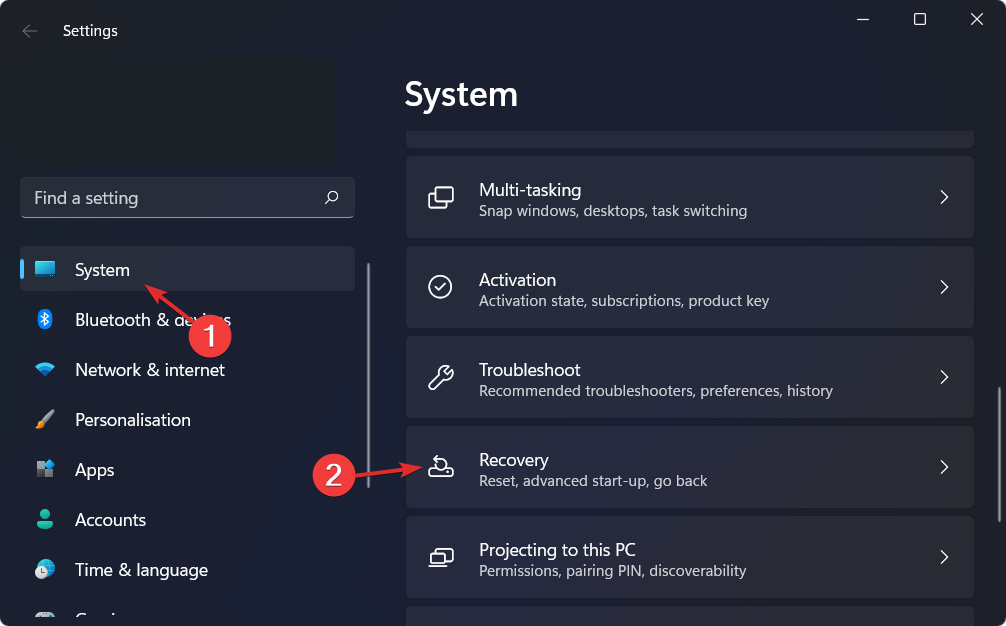
- Nå, bla ned og klikk på Tilbakestill PC knapp.
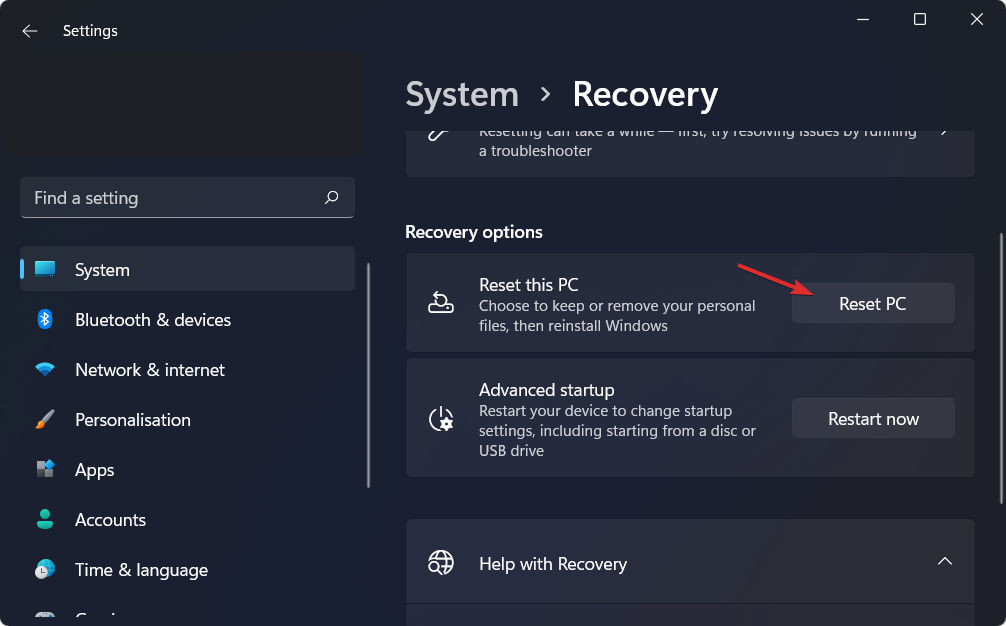
- Til slutt velger du om du vil beholde filene dine eller slette dem underveis.
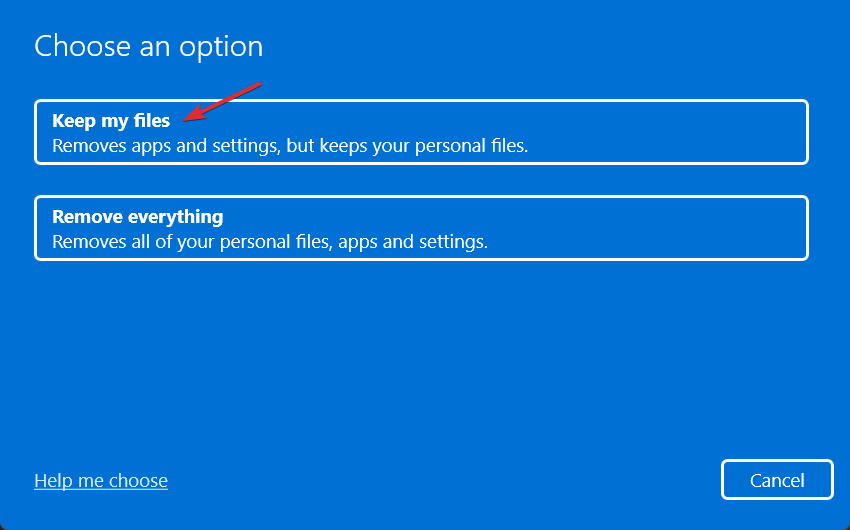
For mer informasjon om den aktuelle feilen og andre løsninger for å søke, sjekk ut vårt innlegg om hvordan du fikser intern feil i videominneadministrasjon i Windows 10/11.
Alternativt kan du ta en titt på guiden vår om hva du skal gjøre hvis du får en BSoD-feil. Ikke gå glipp av det, siden det kan hjelpe deg med å forhindre at fremtidige blå skjermbilder oppstår.
Var denne veiledningen nyttig? Fortell oss i kommentarfeltet nedenfor, samt om du har flere løsninger i tankene.
 Har du fortsatt problemer?Løs dem med dette verktøyet:
Har du fortsatt problemer?Løs dem med dette verktøyet:
- Last ned dette PC-reparasjonsverktøyet vurdert Great på TrustPilot.com (nedlastingen starter på denne siden).
- Klikk Start søk for å finne Windows-problemer som kan forårsake PC-problemer.
- Klikk Reparer alle for å fikse problemer med patentert teknologi (Eksklusiv rabatt for våre lesere).
Restoro er lastet ned av 0 lesere denne måneden.
![Korriger: Problemer med blåskjerm på Microsoft Surface [Detaljert guide]](/f/e0926165bd83d5ca6650619714027f6d.jpg?width=300&height=460)
![Fix: SIDE FEIL I IKKESIDIG OMRÅDE [Feilkontroll 0x50]](/f/3994fcf762517daecdb50ba3661ff8de.jpg?width=300&height=460)
![BUGCODE ID DRIVER-feil i Windows 10 [Fikset av eksperter]](/f/92f7ee9f87a37fb38b0d55cc99bf18a2.jpg?width=300&height=460)